Clàr-innse
Innsidh an oideachadh seo dhut mar a chuireas tu cruth air ceallan ann an Excel a’ cleachdadh lannan dath caisead gus coimeas a dhèanamh eadar luachan ann an raon.
Tha fòrmatadh cumhach Excel mu dheidhinn a bhith a’ faicinn dàta le dathan. Faodaidh tu dathan eadar-dhealaichte a chleachdadh gus roinnean dàta no caiseadan a riochdachadh gu dàta “mapa” le òrdugh gnèitheach. Nuair a thèid màileid sònraichte a chleachdadh gus dàta a riochdachadh gu fradharcach, bidh e na sgèile dhathan.
Sgèile dhathan ann an Excel
'S e sreath de dhathan a tha ag atharrachadh gu rèidh a tha ann an sgèile dhathan. riochdachadh luachan nas lugha agus nas motha. Bidh iad a’ tighinn a-steach gu sònraichte feumail airson dàimhean fhaicinn eadar luachan àireamhach ann an stòran-dàta mòra.
Is e eisimpleir àbhaisteach mapaichean teas a tha air an cleachdadh gu farsaing le luchd-anailis airson faighinn a-mach pàtrain coitcheann agus gluasadan ann an diofar sheòrsan dàta leithid teòthachd an adhair, luachan stoc , teachd a-steach, is mar sin air adhart.
Tha trì prìomh sheòrsan lannan dath ann:
- Seicheamhach - caiseadan den aon dath a’ dol bho sholas gu dorchadas no an rathad eile. Tha iad nas freagarraiche airson àireamhan a tha a’ dol bho ìosal gu àrd fhaicinn. Mar eisimpleir, tha dath meadhanach uaine ag ràdh: "tha an luach seo beagan nas àirde na an solas uaine ach nas ìsle na an uaine dorcha". no le ceann dùbailte - faodar smaoineachadh orra mar dhà sgeama dathan sreathach aghaidh aghaidh air an cur còmhla. Bidh dathan eadar-dhealaichte a’ nochdadh barrachdeadar-dhealachaidhean ann an luachan seach dathan sreath. Tha iad foirfe airson a bhith a’ faicinn triceadan, phrìomhachasan, beachdan, no atharrachaidhean giùlain (m.e. gu bràth, glè ainneamh, uaireannan, gu tric, an-còmhnaidh). Tha iad ann am beagan dhathan eadar-dhealaichte leithid dearg, gorm, uaine, msaa. Bidh iad ag obair gu math airson roinnean dàta a riochdachadh aig nach eil òrdugh gnèitheach leithid gnìomhachasan, tìrean, gnèithean, msaa.
Tha àireamh aig Microsoft Excel de lannan ro-shuidhichte 2-dath no 3-dath, a dh’ fhaodar a ghnàthachadh a rèir do thoil. Cuideachd, faodaidh tu sgèile àbhaisteach a chruthachadh le paileas de do roghainn. 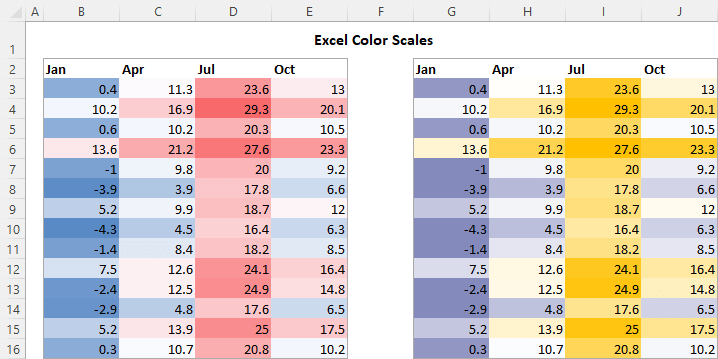
Mar a chuireas tu sgèile dath ann an Excel
Gus sgèile dath a chur ris an duilleag-obrach agad, lean na ceumannan seo:
- Tagh raon de cheallan a tha thu ag iarraidh fòrmat.
- Air an taba Dachaigh , anns a' chuantal Styles , briog air Cruthachadh chumha .
- Cuir an cèill gu Sgàilean Dhathan agus tagh an seòrsa a tha thu ag iarraidh. Dèanta!
Mar eisimpleir, seo mar a chleachdas tu sgèile 3-dath (dearg-geal-gorm) gus teòthachd an adhair a "mhapa": 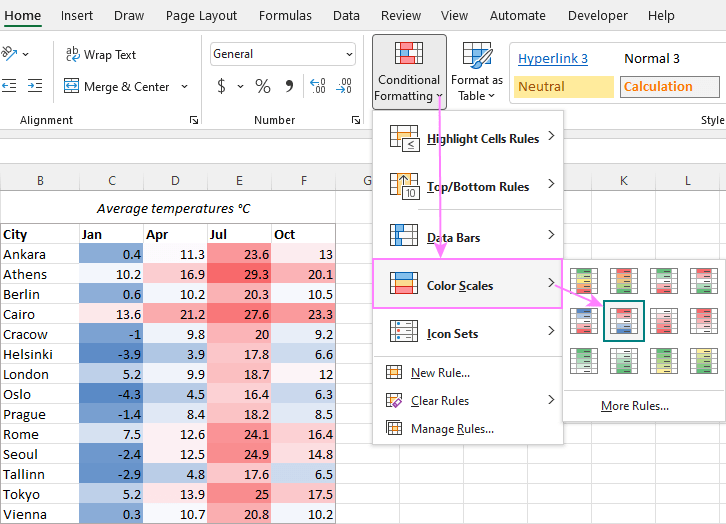
Gu gnàthach, airson 3- lannan dath, bidh Excel a’ cleachdadh an 50mh ceudadan , ris an canar cuideachd meadhan no meadhan-phuing . Bidh am meadhan a’ roinn an dàta gu dà phàirt cho-ionann. Tha leth nan luachan os cionn a’ mheadhain agus an dàrna leth fon mheadhan. Anns a 'chùis againn, tha an cealla a tha a' cumail a 'mheadhan air a dhath geal, is e an cealla leis an luach as àirdeair a chomharrachadh ann an dearg, agus tha an cealla leis an luach as ìsle air a chomharrachadh ann an gorm dorcha. Tha na ceallan eile uile air an dath ann an co-rèireach ann an cumaidhean eadar-dhealaichte de na trì prìomh dhathan sin.
Gabhaidh an giùlan bunaiteach atharrachadh le bhith a’ deasachadh sgèile dhathan ro-shuidhichte no a’ cruthachadh an tè agad fhèin:
Gus atharrachadh sgèile dhathan gnàthaichte , tagh gin de na ceallan cruthte, cliog air Cruthachadh cumhach > Stiùirich Riaghailt > Deasaich , agus an uairsin tagh diofar dhathan agus roghainnean eile. Airson tuilleadh fiosrachaidh, faic Mar a dheasaicheas tu riaghailtean cruth cumhach.
Gus sgèile dath àbhaisteach a stèidheachadh , lean an eisimpleir gu h-ìosal.
Mar a nì thu sgèile datha gnàthaichte ann an Excel
Mura h-eil gin dhe na lannan ro-mhìnichte a' freagairt air na feumalachdan agad, 's urrainn dhut sgèile gnàthaichte a chruthachadh san dòigh seo:
- Tagh na ceallan airson an cruth.
- Briog Cruthachadh cumhach > Sgèile Dhathan > Barrachd Riaghailtean .
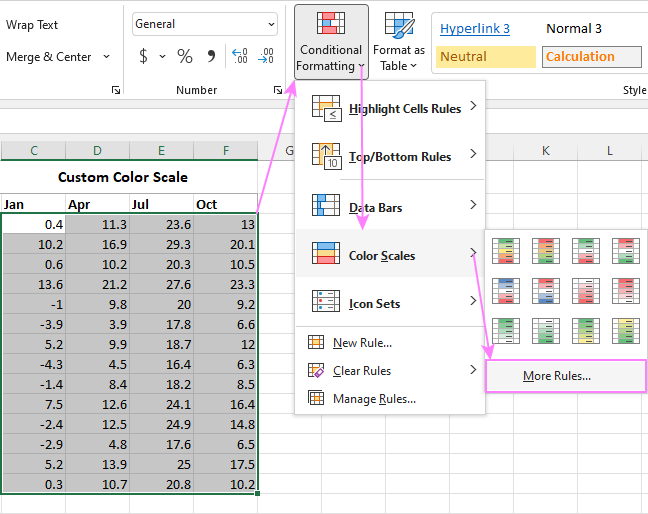
- Anns a’ bhogsa deasbaid Riaghailt Cruthachaidh Ùr , rèitich na roghainnean seo:
- Anns a’ bhogsa a-nuas Format Style tagh an dàrna cuid 2- Sgèile Dhathan (bunaiteach) no Sgèile 3-dath.
- Airson luachan as ìsle, meadhan-phuing agus as àirde, tagh an seòrsa dàta ( Àireamh , Ceudad , Percentile , no Formula ), agus an uair sin tagh an dath.
- Nuair a bhios tu deiseil, cliog Ceart gu leòr .
Gu h-ìosal tha eisimpleir de sgèile àbhaisteach 3-dath stèidhichte air sa cheud :
Tha as ìsle air a shuidheachadh gu 10%. Cuiridh seo dath air na luachan 10% aig a’ bhonn anns an dubhar as dorcha den dath a thagh thu airson an luach as ìsle (lilac san eisimpleir seo).
Tha an ìre as àirde air a shuidheachadh gu 90%. Seallaidh seo na luachan 10% as àirde anns an dubhar as dorcha den dath a chaidh a thaghadh airson an luach as ìsle (òmar anns a’ chùis againn).
Meadhan puing air fhàgail mar an àbhaist (50mh sa cheud), mar sin bidh an cealla anns a bheil am meadhan air a dhath geal. 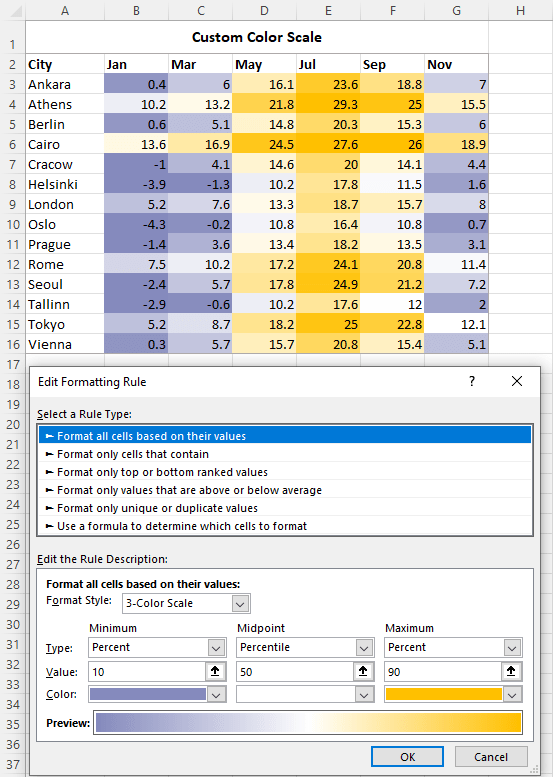
Foirmle sgèile dath Excel
Ann am Microsoft Excel, mar as trice bhiodh tu a’ cleachdadh a’ ghnìomh MIN gus an luach as ìsle fhaighinn san t-seata-dàta, MAX gus an luach as àirde a lorg, agus MEDIAN gus am meadhan puing fhaighinn. Ann an lannan dath cruth cumhach, chan eil e ciallach na gnìomhan sin a chleachdadh oir tha na luachan co-fhreagarrach rim faighinn ann am bogsaichean tuiteam-sìos Seòrsa , gus an urrainn dhut dìreach an taghadh. Ann an cuid de shuidheachaidhean, ge-tà, 's dòcha gum bi thu airson luachan na stairsnich a mhìneachadh ann an dòigh eadar-dhealaichte a' cleachdadh foirmlean eile.
San eisimpleir gu h-ìosal, tha teodhachd cuibheasach againn airson dà bhliadhna ann an colbhan B agus C. Ann an colbh D, tha am foirmle atharrachadh sa cheud a’ tilleadh an eadar-dhealachaidh eadar na luachan anns gach sreath:
=C3/B3 - 1
Tha na h-eadar-dhealachaidhean air an cruth a rèir chumhachan a’ cleachdadh sgèile 2-dath stèidhichte air na foirmlean seo:
Airson as ìsle, tillidh an gnìomh SMALL an 3mh luach as lugha. Mar thoradh air an sin, tha na 3 àireamhan as ìsle air an comharrachadh san aon sgàil debeige.
=SMALL($D$3:$D$16, 3)
Airson aig a’ char as motha, bheir an gnìomh LARGE an 3mh luach as àirde. Mar thoradh air an sin, tha na 3 àireamhan as àirde air an dath san aon sgàil de dhearg.
=LARGE($D$3:$D$16, 3) 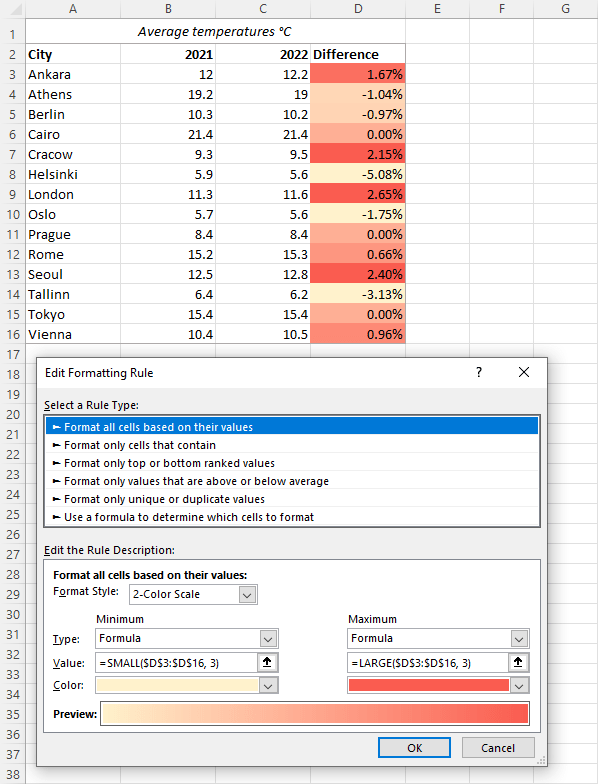
San aon dòigh, is urrainn dhut fòrmatadh cumhach a dhèanamh le foirmlean sgèile 3-dath.
Mar a chruthaicheas tu sgèile 4-dath agus sgèile 5-dath ann an Excel
Chan eil cruth cumhach ann an Excel a’ toirt seachad ach lannan 2-dath is 3-dath. Chan eil riaghailtean ro-shuidhichte ann airson lannan ioma-dathte.
Gus aithris a dhèanamh air sgèile 4-dath no 5-dath, faodaidh tu beagan riaghailtean fa leth a chruthachadh le foirmlean, aon riaghailt airson gach dath. Thoir an aire, bidh na ceallan air an cruth leis na dathan eadar-dhealaichte a thagh thu agus chan e dathan caisead.
Seo an stiùireadh mionaideach airson riaghailt fòrmataidh chumha a stèidheachadh le foirmle. Agus seo eisimpleirean foirmle airson atharrais air sgèile 5-dath :
Riaghailt 1 (gorm dorcha): nas ìsle na -2
=B3<-2
Rule 2 (gorm aotrom): eadar -2 agus 0 in-ghabhalach
=AND(B3>=-2, B3<=0)
Riaghailt 3 (geal): eadar 0 agus 5 gun samhail
=AND(B3>0, B3<5)
Riaghailt 4 (orains aotrom): eadar 5 agus 20 in-ghabhalach
=AND(B3>=5, B3<=20)
Riaghailt 5 (orains dorcha): nas àirde na 20
=B3>20
Tha an toradh a’ coimhead gu math snog, nach eil? 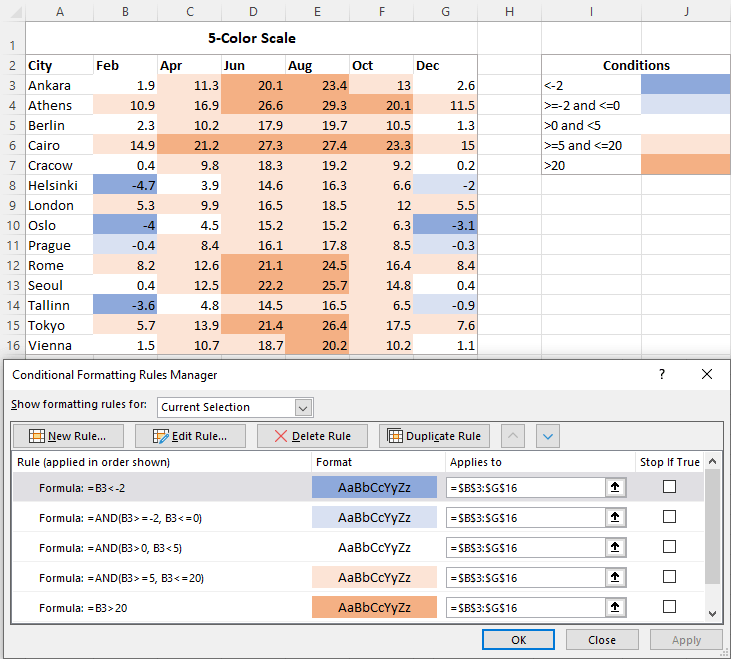
Mar a sheallas tu ach sgèile dath gun luachan
Airson lannan datha, chan eil Excel a’ toirt seachad an roghainn Show Scale Only mar a nì e airson Icon Sets and Data Bars. Ach faodaidh tu àireamhan fhalach gu furasta lea’ cleachdadh cruth àireamh àbhaisteach sònraichte. Is iad na ceumannan:
- Anns an t-seata dàta agad le cruth cumhach, tagh na luachan a tha thu airson falach.
- Brùth Ctrl + 1 gus an còmhradh Format Cells fhosgladh
- Anns a’ bhogsa deasbaid Format Cells , theirig gu taba Àireamh > Custom , dèan seòrsa 3 leth-choloin (;;;) anns a' bhogsa Type , agus briog air OK.
Sin agad a tha ann! A-nis, chan eil Excel a’ sealltainn ach an sgèile dath agus a’ falach na h-àireamhan: 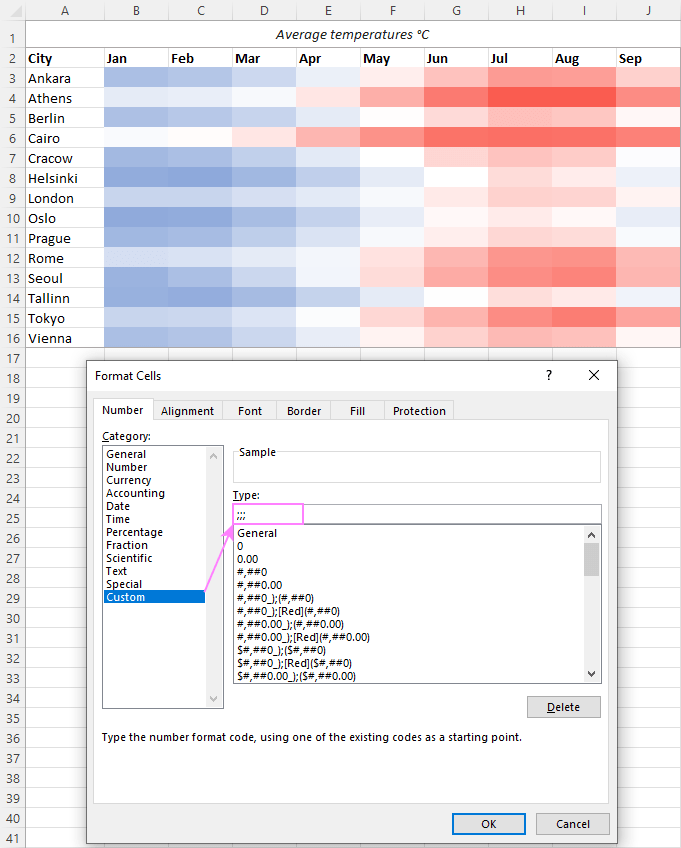
Seo mar a chuireas tu lannan dath ann an Excel gus dàta fhaicinn. Tha mi a' toirt taing dhut airson an leughadh agus an dòchas ur faicinn air ar blog an ath sheachdain!
Leabhar-obrach cleachdaidh airson luchdachadh a-nuas
A' cleachdadh lannan dath ann an Excel - eisimpleirean (faidhle .xlsx)

